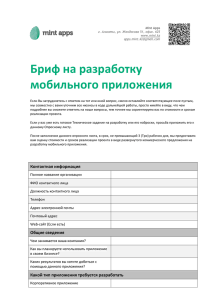Руководство пользователя по мобильному приложению MTBank
реклама
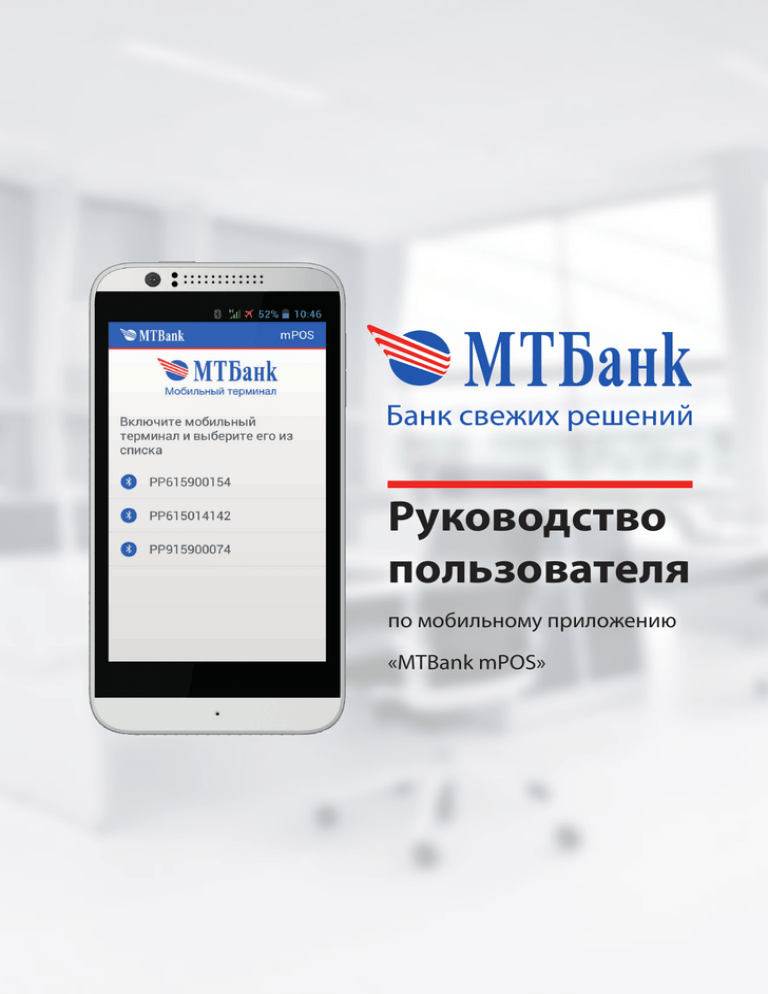
Руководство пользователя по мобильному приложению «MTBank mPOS» Руководство пользователя по мобильному приложению «MTBank mPOS» +375 17 229 99 27 СОДЕРЖАНИЕ 1. ВВЕДЕНИЕ .................................................................................................................................................................................... 3 2. ТЕРМИНЫ ..................................................................................................................................................................................... 3 3. УСТАНОВКА ПРИЛОЖЕНИЯ .................................................................................................................................................. 5 3.1. УСТАНОВКА ПРИЛОЖЕНИЯ НА МОБИЛЬНОЕ УСТРОЙСТВО .......................................................................... 5 3.1.1. Системные требования .......................................................................................................................................... 5 3.1.2. Установка приложения .......................................................................................................................................... 5 3.1.3. Сопряжение устройств .......................................................................................................................................... 5 4. ЗАПУСК ПРИЛОЖЕНИЯ .......................................................................................................................................................... 7 4.1. ПОДКЛЮЧЕНИЕ К ТЕРМИНАЛУ ................................................................................................................................... 7 4.2. АКТИВАЦИЯ ПРИЛОЖЕНИЯ ......................................................................................................................................... 7 5. ФИНАНСОВЫЕ ОПЕРАЦИИ .................................................................................................................................................. 8 5.1. ОПЕРАЦИЯ «ОПЛАТА» ...................................................................................................................................................... 8 5.2. ОПЕРАЦИЯ «ВОЗВРАТ» .................................................................................................................................................. 16 6. АДМИНИСТРАТИВНЫЕ ОПЕРАЦИИ ................................................................................................................................ 19 6.1. ОПЕРАЦИЯ «ИСТОРИЯ»...................................................................................................................................................19 6.2. ОПЕРАЦИЯ «ЗАКРЫТЬ ДЕНЬ» ..................................................................................................................................... 21 6.3. ОПЕРАЦИЯ «СВЯЗЬ С БАНКОМ» ................................................................................................................................ 21 Руководство пользователя по мобильному приложению «MTBank mPOS» +375 17 229 99 27 1. ВВЕДЕНИЕ Данное руководство пользователя содержит описание способа установки приложения «MTBank mPOS» на мобильное устройство, описание работы приложения при проведении финансовых и административных операций с помощью мобильного устройства, работающего совместно с мобильным считывателем смарт-карт DATECS BLUEPAD-50. Для приема платежей по банковским платежным картам с использованием приложения «MTBank mPOS» необходимо наличие мобильного терминала и действующего договора с банком на оказание услуг экварийнга. В данном руководстве также даны определения некоторым понятиям, которые использовались при описании работы приложения «MTBank mPOS». 2. ТЕРМИНЫ • Терминал – мобильный считыватель смарт-карт. • Мобильное устройство – сотовый телефон или планшет под управлением операционной системы Android 4.0 и выше. • Конфигурационный сервер – сервер финансового учреждения, с помощью которого осуществляется настройка параметров мобильного приложения для проведения операций по платежным картам. • Платежный сервер – сервер финансового учреждения, осуществляющий прием платежей по платежным картам. • Активация приложения – комплекс мер, включающих процедуры по загрузке конфигурационных файлов в зашифрованном виде от конфигурационного сервера; ввода пароля, с помощью которого осуществляется расшифровка конфигурационных файлов для получения возможности проводить платежи по платежных банковским картам. • Конфигурационные файлы приложения – зашифрованные файлы, содержащие информацию, необходимую для проведения платежей через платежный сервер. • Финансовые операции – операции с использованием платежных карт, при которых происходит списание средств с карт-счета держателя карты и зачисление на счет торговой организации (операция «Оплата») или же наоборот (операция «Возврат»). • Административные операции – комплекс вспомогательных операций, предназначенных для дополнительного контроля правильности выполнения финансовых операций. 3 Руководство пользователя по мобильному приложению «MTBank mPOS» +375 17 229 99 27 ОБ УСТРОЙСТВЕ DATECS BluePad-50 – 1 шт. Кабель mini-USB для зарядки – 1 шт. 2 1. Кнопка включения и выключения 2. Дисплей устройства 1 3. Клавиатура 3 Назначение клавиш клавиатуры: «Cancel» (красная) – клавиша выхода в начальное меню, отмены каких-либо действий; «Enter» (зеленая) – клавиша подтверждения, в случаях когда на экране картридера вопрос «Да/Нет», нажатие на нее выбирает режим «Да». «Clear» (желтая) – для удаления введенной на клавиатуре информации, а также для выбора режима «Нет»,если на экране картридера вопрос «Да/Нет»; 4 Руководство пользователя по мобильному приложению «MTBank mPOS» +375 17 229 99 27 2 1. Вход Mini-USB для кабеля либо зарядки 1 2. Полоса для чтения магнитных карт 3. Разъем для чтения чипованных карт 3 3. УСТАНОВКА ПРИЛОЖЕНИЯ 3.1. Установка приложения на мобильное устройство 3.1.1. Системные требования Для работы приложения «MTBank mPOS» необходимо мобильное устройство с модулем Bluetooth. Корректная работа может быть гарантированна если: • устройство без модифицированных прошивок и root-прав, • версия Android 4.0 или более поздняя, • 100 мегабайт свободной памяти для работы приложения, • стабильное интернет соединение. 3.1.2. Установка приложения Для установки приложения «MTBank mPOS» необходимо войти в Google PlayMarket , используя свой аккаунт Google. С помощью поиска найти приложение по названию «MTBank mPOS» (сверив при этом издателя) и установить его в мобильное устройство, как обычное приложение для Android. Для более детальной информации о том, как устанавливать приложения, обратитесь к руководству пользователя вашего мобильного устройства. 3.1.3. Сопряжение устройств Сопряжение мобильного устройства с Терминалом осуществляется по протоколу Bluetooth. Для сопряжения устройств необходимо включить Терминал (нажать и удерживать кнопку питания )и 5 Руководство пользователя по мобильному приложению «MTBank mPOS» +375 17 229 99 27 проверить включенный Bluetooth (по умолчанию включен). Для этого нужно войти в меню Терминала, нажав клавишу со стрелкой на клавиатуре , далее выбрать пункты Settings, Bluetooth. В меню Bluetooth в строке MODE выставить значение Enabled. Сопряжение с мобильным устройством может отличатся в зависимости от реализации настроек мобильного устройства его производителем. При необходимости, обратитесь к руководству пользователя вашего мобильного устройства, чтобы узнать, как осуществить сопряжение. Обычно, для сопряжения двух устройств необходимо включить Bluetooth в настройках мобильного устройства, перевести его в режим поиска сопрягаемых устройств. Дождаться, когда мобильное устройство найдет Терминал. В списке сопрягаемых устройств появится имя Терминала в виде PPXXXXXXXXX, где XXXXXXXXX – серийный номер устройства, указанный на обратной стороне Терминала. Выбрать это устройство и осуществить сопряжение согласно инструкции пользователя мобильного устройства. 6 Руководство пользователя по мобильному приложению «MTBank mPOS» +375 17 229 99 27 4. ЗАПУСК ПРИЛОЖЕНИЯ 4.1. Подключение к Терминалу После запуска приложения на мобильном устройстве и показа страницы приветствия на экране будет отображен список сопряженных с мобильным устройством Терминалов мобильного устройства. Рисунок 1. Выбор Терминала Из списка нужно выбрать ранее сопряженный Терминал, нажав на кнопку с именем Терминала на экране мобильного устройства. Для идентификации нужного Терминала необходимо сравнить имя в списке и серийный номер на обратной стороне Терминала. Серийный номер в списке устройств начинается после символов «PP». После выбора Терминала, мобильное устройство осуществляет попытку подключения к Терминалу, используя беспроводной протокол Bluetooth. В случае если Терминал недоступен, на экране мобильного устройства опять отобразится экран с выбором устройств. В случае успешного подключения мобильного устройства к Терминалу, Терминал подаст звуковой сигнал, а на экране мобильного устройства отобразится ход загрузки конфигурационных файлов для активации приложения. 4.2. Активация приложения После подключения к Терминалу мобильное устройство отправляет запрос на получение конфигурационных файлов в зашифрованном виде с конфигурационного сервера. После завершения взаимодействия с конфигурационным сервером на экране мобильного устройства появляется окно с предложением ввода пароля. Рисунок 2. Экран ввода пароля для активации приложения 7 Руководство пользователя по мобильному приложению «MTBank mPOS» +375 17 229 99 27 Рисунок 3. Меню операций С этого момента приложение активировано. Активация производится на время работы с Терминалом. После выхода из приложения или выключения питания Терминала при повторном входе необходимо произвести активацию приложения заново. 5. ФИНАНСОВЫЕ ОПЕРАЦИИ 5.1. Операция «Оплата» Для проведения оплаты необходимо из меню операций выбрать пункт меню «Платежи» и нажать на него. Далее, в зависимости от конфигурации приложения, пункты а) и б) могут присутствовать оба, либо один из них, либо они будут отсутствовать. а) На экране будет предложено выбрать вид оплаты, если их несколько, или же вид оплаты будет выбран автоматически, если в конфигурации он один. Рисунок 4. Выбор вида оплаты 8 Руководство пользователя по мобильному приложению «MTBank mPOS» +375 17 229 99 27 б) После выбора вида оплаты пользователю будет предложено в зависимости от конфигурации, либо выбрать способ оплаты, если их несколько, либо способ будет выбран автоматически, если в конфигурации он один. Рисунок 5. Выбор способа оплаты Далее пользователю будет предложено заполнить информацию о платеже: ввести сумму, а также описание или номер заказа. Рисунок 6. Экран заполнения информации о платеже После нажатия кнопки «Далее», на экранах мобильного устройства и Терминала появится предложение предъявить платежную карту. Рисунок 7. Предложение предъявить платежную карту на мобильном устройстве 9 Руководство пользователя по мобильному приложению «MTBank mPOS» +375 17 229 99 27 Рисунок 8. Предложение предъявить платежную карту на Терминале Мобильное устройство отправляет запрос Терминалу и ждет ответа о результате чтения карты. Следует предъявить карту для чтения чипа (1) или магнитной полосы (2). Примечание: В случае, если использована магнитная полоса чиповой карты, появится предупреждение о том, что необходимо использовать именно чип. В этом случае необходимо воспользоваться чипом платежной карты для проведения операции: Рисунок 9. Предупреждение о необходимости воспользоваться чипом для операции 1 2 10 Руководство пользователя по мобильному приложению «MTBank mPOS» +375 17 229 99 27 После того, как карта будет прочитана Терминалом, на экране мобильного устройства отобразится информация по предстоящей операции, а также данные карты. Рисунок 10. Экран проверки правильности введенной суммы оплаты и информации о платеже На экране Терминала будет отображаться сообщение с просьбой подождать: Рисунок 11. Сообщение с просьбой подождать на Терминале Если информация верна, можно приступать к оплате, нажав на кнопку «Оплата». Иначе, стоит отказаться от проведения оплаты, вернувшись на предыдущий экран. После нажатия на кнопку «Оплата», мобильное устройство отправит запрос Терминалу о выборе платежного приложения (в случае использования чиповой карты), а также выбора способа проверки подлинности держателя карты. Подлинность держателя карты может быть проверена либо с помощью пин-кода, либо с помощью подписи. 11 Руководство пользователя по мобильному приложению «MTBank mPOS» +375 17 229 99 27 а) В случае проверки с помощью пин-кода, на экранах мобильного устройства и Терминала будет отображено предложение ввести пин-код. Также на экране Терминала будет отображаться сумма операции: Рисунок 12. Предложение ввести пин-код на мобильном устройстве Рисунок 13. Сумма операции и предложение ввести пин-код на Терминале 12 Руководство пользователя по мобильному приложению «MTBank mPOS» +375 17 229 99 27 б) В случае проверки подлинности держателя карты с помощью подписи на экране мобильного устройства будет предложено расписаться: Рисунок 14. Экран проверки подлинности держателя карты с помощью подписи После ввода пин-кода, либо нажатия кнопки «Подписать» (если проверка держателя карты проводилась по подписи), приложение сформирует запрос на оплату и отправит его платежному серверу. После обработки запроса платежным сервером, мобильное устройство получит ответ о результате проведения платежа. Если при проведении операции использовалась карта с чипом, то на Терминале будет отображено сообщение об извлечении чиповой карты: Рисунок 15. Экран извлечения чиповой карты на Терминале 13 Руководство пользователя по мобильному приложению «MTBank mPOS» +375 17 229 99 27 Если платеж одобрен, на экране Терминала будет выведено сообщение от том, что транзакция прошла успешно, а на экране мобильного устройства информация о результате операции, содержащая код операции «0» и сообщение, что операция одобрена: Рисунок 16. Экран успешной операции на Терминале Рисунок 17. Экран успешной операции на мобильном устройстве 14 Руководство пользователя по мобильному приложению «MTBank mPOS» +375 17 229 99 27 Если же платежный сервер не принял платеж, на Терминале будет выведено сообщение, что операция отклонена, а на мобильном устройстве – информация с кодом ошибки и ее описанием: Рисунок 18. Экран неуспешной операции на Терминале Рисунок 19. Экран неуспешной операции на мобильном устройстве 15 Руководство пользователя по мобильному приложению «MTBank mPOS» +375 17 229 99 27 В случае одобрения оплаты платежным сервером пользователю будет предложено получить чек на адрес электронной почты или через СМС на сотовый телефон. Для этого нужно нажать кнопку «Отправить чек». Если отправка чека не требуется, следует нажать кнопку «На главную», после чего приложение перейдет на главный экран (меню операций). Если была нажата кнопка «Отправить чек», на экране мобильного устройства будет выведено окно для ввода адреса электронной почты и номера сотового телефона. Рисунок 20. Экран ввода адреса электронной почты или номера сотового телефона для отправки чека Если адрес электронной почты или номер сотового телефона введены в нужном формате, мобильное устройство отправит на платежный сервер запрос о формировании чека и отправки его на указанный адрес электронной почты и/или СМС сообщения на номер сотового телефона. Если запрос обработан сервером успешно, на экране мобильного устройства отобразится соответствующее сообщение. После этого на экране мобильного устройства будет отображено меню выбора операций. 5.2. Операция «Возврат» Для проведения операции «Возврат» необходимо выбрать соответствующий пункт в меню операций. После выбора операции «Возврат» на экране мобильного устройства отобразится предложение ввести 4 последние цифры номера карты, на которую будет осуществлен возврат денежных средств. Рисунок 21. Экран ввода номера карты для операции «Возврат» После ввода номера карты и нажатия кнопки «Далее», мобильное устройство формирует запрос на получения истории операций по карте, номер которой оканчивается на введенные цифры, и отправляет запрос на платежный сервер. Платежный сервер обрабатывает запрос и в случае успешной обработки присылает в ответе на мобильное устройство список операций оплаты по данной карте в данной торговой точке. 16 Руководство пользователя по мобильному приложению «MTBank mPOS» +375 17 229 99 27 Рисунок 22. Список операций, по которым возможен возврат денежных средств на карту Для осуществления возврата денежных средств, необходимо выбрать нужную операцию оплаты из списка. На экране мобильного устройства отобразится описание покупки и сумма, на которую была изначально проведена операция «Оплата». Сумма не должная превышать сумму оригинальной операции. При необходимости, сумма возврата может быть уменьшена. Рисунок 23. Экран ввода суммы возврата После нажатия кнопки «Далее» мобильное устройство отправляет запрос Терминалу на чтение карты и ожидает результата выполнения этой операции. На экранах мобильного устройства и Терминала появится предложение предъявить карту. 17 Руководство пользователя по мобильному приложению «MTBank mPOS» +375 17 229 99 27 После того, как карта была прочитана Терминалом, мобильное устройство сверяет последние четыре цифры номера карты, полученные в ответ на запрос истории, с номером карты, прочитанным Терминалом. В случае, если цифры не совпадут, появится уведомление о том, что предъявлена неверная карта, и предложение о вставке верной карты. Если цифры совпадают, на экране мобильного устройства отобразятся данные о возврате для проверки. Рисунок 24. Экран проверки правильности введенной суммы и информации о возврате После нажатия кнопки «Выполнить» отправит запрос на проведение возврата денежных средств на карту. После обработки запроса платежным уведомление следующего вида. сервером, появится Рисунок 25. Результат проведение операции возврата При нажатии копки «На главную», операция будет завершена без отправки чека. При нажатии на кнопку «Отправить чек», будет отправлен чек на адрес электронной почты и/или на номер сотового телефона. Отправка чека осуществляется аналогично, как для операции «Оплата». 18 Руководство пользователя по мобильному приложению «MTBank mPOS» +375 17 229 99 27 6. АДМИНИСТРАТИВНЫЕ ОПЕРАЦИИ 6.1. Операция «История» Операция «История» предназначена для просмотра истории операций за определенный период, с возможностью отправки чека по выбранной операции. При выборе данной операции мобильное устройство формирует и отправляет запрос к платежному серверу, а тот в свою очередь в ответ присылает список финансовых операций, проведенных за определенный период. Если интересующая операция имеется в списке, значит финансовая операция прошла успешно. Для выполнения операции «История», необходимо выбрать соответствующий пункт из меню операций. На экране мобильного устройства отобразится меню выбора периода истории операций: Рисунок 26. Результат проведение операции возврата После выбора периода и нажатии кнопки «Показать», мобильное устройство формирует запрос и отправляет его платежному серверу. 19 Руководство пользователя по мобильному приложению «MTBank mPOS» +375 17 229 99 27 После обработки запроса, платежный сервис присылает в ответ список операций. Рисунок 27. История операций Для отображения более детальной информации можно выбрать операцию из списка. Рисунок 28. Детальная информация по операции Здесь можно повторно отправить чек, нажав копку «Отправить чек», или вернуться на предыдущий экран. Отправка чека выполняется аналогично, как для операции «Оплата». 20 Руководство пользователя по мобильному приложению «MTBank mPOS» +375 17 229 99 27 6.2. Операция «Закрыть день» При выборе операции «Закрыть день» из меню операций, мобильное устройство формирует запрос о закрытии дня по заданным в конфигурации видам оплаты, и отправляет его на платежный сервер. Сервер обрабатывает запрос и присылает в ответ информацию о результате проведения операции закрытия дня за отчетный период. Если для имеющегося вида оплаты в подотчетном периоде не производилось никаких операций, на экране мобильного устройства отобразится информация о том, что операции отсутствуют. Если же операции присутствуют, в ответе будут содержаться итоговые суммы по всем операциям для данного вида оплаты за отчетный период. Рисунок 29. Результат выполнения операции «Закрытие дня» С экрана с результатами закрытия дня можно перейти на главный экран (меню операций), нажав соответствующую кнопку внизу экрана (при необходимости прокрутив содержимое экрана). 6.3. Операция «Связь с банком» При выборе этой операции из меню операций мобильное устройство отобразит экран с общей информацией о банке и контактах. Здесь можно нажать кнопку «Позвонить в банк». Начнется дозвон в службу поддержки банка по предопределенному в программе номеру телефона Рисунок 30. Информация о банке 21